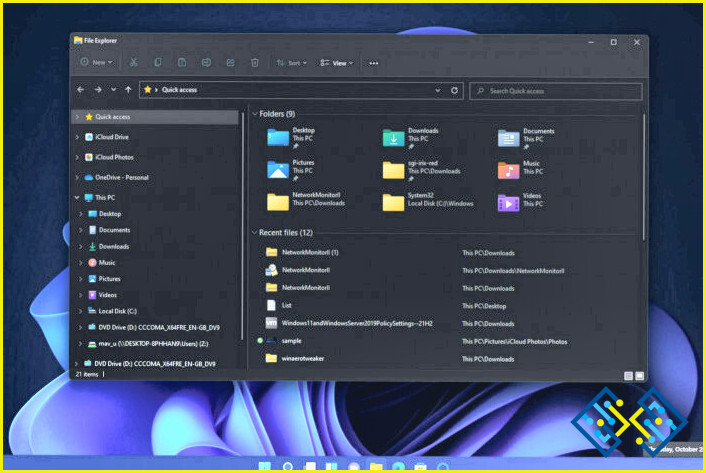Cómo reducir el uso de la memoria RAM en un PC con Windows
La Memoria de Acceso Aleatorio es una memoria temporal utilizada para ejecutar procesos y servicios en su ordenador. Es un tipo de memoria volátil y no puede almacenar información. Sin la RAM, no podrías utilizar tu ordenador porque el PC necesita un espacio de almacenamiento temporal para cargar archivos ejecutables. La RAM es un hardware que se puede actualizar, pero este blog ayuda a los usuarios con métodos para reducir el uso de la RAM , para no tener que gastar en un nuevo hardware.
Cómo reducir el uso de la RAM en un PC con Windows
Método 1: reiniciar el PC
Uno de los primeros y más importantes pasos para solucionar problemas es reiniciar un dispositivo. Esto hace que el dispositivo vuelva a su estado normal y se recomienda especialmente en la solución de problemas de RAM. Como he mencionado anteriormente, la RAM es volátil y no almacena nada, por lo que cuando se desconecta la fuente de alimentación, pierde toda su memoria y comienza de nuevo. Por lo tanto, si sientes que tu PC se está ralentizando, reiniciarlo es una buena opción. Todos los procesos y servicios que se ejecutan en el backend se cerrarán con el apagado del PC.
Método 2: Monitorizar el uso de la RAM
Microsoft ha proporcionado una herramienta de comprobación del uso de la RAM integrada en el sistema operativo Windows. Esta herramienta es el Administrador de Tareas y se puede invocar pulsando simultáneamente CTRL+Shift+Esc en el teclado. Una vez que se abra la ventana del Administrador de Tareas, puede hacer clic en la pestaña Procesos y en la sección Memoria para ordenar todas las tareas que se están ejecutando actualmente en orden descendente. Ahora, puede identificar las tareas que consumen la mayor parte de su memoria RAM y cerrar los procesos no deseados o sin importancia.
Método 3: Eliminar el software redundante
Hay muchas aplicaciones diferentes en su ordenador, algunas antiguas o que nunca se han utilizado. Estas aplicaciones redundantes, y no deseadas, consumen el espacio de almacenamiento en su disco duro si se están ejecutando silenciosamente en el fondo, pueden consumir los recursos de la memoria RAM también. La primera vez que comprobé la lista de todas las aplicaciones instaladas en mi PC con Windows, me sorprendió ver aplicaciones que no sabía que existían o que nunca había instalado intencionadamente. Aquí están los pasos para comprobar la lista de aplicaciones instaladas en su sistema para que pueda eliminarlas:
Paso 1: Presione Windows + I en su teclado para abrir la aplicación de Configuración de Windows.
Paso 2: A continuación, haga clic en Aplicaciones entre las opciones.
Paso 3: Se abrirá una nueva ventana y mostrará todas las aplicaciones instaladas en su PC.
Paso 4: Haga clic en una aplicación para que aparezcan más opciones y elija Desinstalar para eliminar la aplicación.
Nota: El botón Desinstalar estará desactivado en algunas aplicaciones del sistema de Microsoft.
Método 4: Actualizar Windows
Las actualizaciones del sistema operativo Windows incluyen actualizaciones de aplicaciones, parches de seguridad y otras correcciones. Con el tiempo, algunas aplicaciones desarrollan fugas de memoria, lo que hace que se utilicen más recursos RAm. Los fabricantes de software desarrollan parches de actualización para este problema y los envían al equipo de Windows Updates. Estos son los pasos para actualizar su PC con Windows:
Paso 1: Presione Windows + I para abrir el Panel de Configuración.
Paso 2: Haga clic en Actualizaciones & Seguridad.
Paso 3: Ahora, haga clic en el botón Buscar actualizaciones para descargar e instalar las últimas actualizaciones de los servidores de Microsoft.
Paso 4: Reinicie su PC después de que las actualizaciones se hayan completado.
Método 5: Analizar el PC en busca de malware
El malware o software malicioso es otro de los principales problemas que provoca un consumo innecesario de recursos de la memoria RAM. No puede identificar y eliminar el malware manualmente y necesita un antivirus en tiempo real como Systweak Antivirus para escanear su PC y eliminar todas las amenazas potenciales.
Método 6: Eliminar los programas de inicio
El sistema operativo Windows permite a los usuarios configurar algunas aplicaciones para que se inicien automáticamente al arrancar el ordenador. Estas aplicaciones ocupan memoria RAM y eliminarlas del inicio puede reducir el uso de la RAM. Estos son los pasos:
Paso 1:Haga clic con el botón derecho del ratón en cualquier espacio vacío de su Barra de Tareas y elija Administrador de Tareas.
Paso 2:Una vez que se abra el cuadro del Administrador de Tareas, haga clic en Inicio.
Paso 3: En la pantalla aparecerá una lista de apps que se inician con el PC.
Paso 4: Haz clic con el botón derecho del ratón en las apps que quieres que no se inicien y elige Desactivar en el menú contextual.
Consejo de bonificación: Advanced PC Cleanup
Advanced PC Cleanup es un completo software de optimización todo en uno que ayuda a los usuarios a limpiar y mantener su PC. Esta aplicación puede ayudar a los usuarios a automatizar y facilitar tres de los pasos de solución de problemas explicados anteriormente, a saber, la eliminación de software redundante, la búsqueda de malware y la eliminación de programas de inicio. Además, ayuda a limpiar la basura y los archivos temporales que ocupan innecesariamente el espacio de almacenamiento.
¿Su opinión sobre cómo reducir el uso de la memoria RAM en un PC con Windows?
Espero que los métodos mencionados anteriormente le ayuden a limpiar su memoria RAM y a mejorar el rendimiento de su PC. Sin embargo, algunos de los pasos sólo se puede realizar de forma manual, para los métodos restantes, puede Advanced PC Cleanup para optimizar su PC y reducir el uso de la memoria RAM.
Síganos en las redes sociales – Facebook, Instagram, y YouTube. Por favor, haznos saber cualquier consulta o sugerencia, en la sección de comentarios más abajo. Nos encantaría responderte con una solución. Publicamos regularmente consejos y trucos y respuestas a problemas comunes relacionados con la tecnología.